适用于MacBook(macOS 11+)或任何具有标准802.11a/b/g/n/ac/ax无线网络适配器的笔记本电脑(Windows 7/8/10/11)。
最佳WiFi信道扫描仪应用适用于macOS
最好的Mac Wi-Fi频道扫描器,例如NetSpot,可以帮助您轻松找到最佳的Wi-Fi网络频道,并对信号弱、速度慢、连接中断以及其他常见问题进行故障排除。
本文主要是为那些之前从未使用过WiFi信道扫描仪应用的人士而撰写。它阐释了WiFi信道的用途并列出了您可以立即下载的前五大最佳WiFi信道扫描仪应用。
我为什么需要使用无线信道扫描仪?
当你从你的ISP那里拿到家用路由器时,你可能没有太注意所有可用的配置选项。其中一个可用的选项是让你选择路由器应该在哪个Wi-Fi信道上运行。选择一个没有被附近其他多个无线网络占用的信道至关重要。
为什么?因为Wi-Fi信道有点像公路上的车道。当太多的车辆在同一行道行驶时,交通速度可能会慢到爬行,让旅行变得一点也不愉快。这就是为什么繁忙的公路往往有多条行车道双向行驶。
Wi-Fi网络(那些使用2.4 GHz频段的)在广播数据时也可以利用多条线路,或者称为信道。在北美,有11个可用的信道,每个宽20 MHz。虽然听起来很多,但只有3个是不重叠的(1、6和11号)这意味着它们不受相邻信道引起的同信道干扰的影响。
5 GHz和6 GHz频段也分为多个信道—实际上比2.4 GHz频段要多得多。5 GHz频段提供37个20 MHz宽的信道和18个40 MHz宽的信道。6 GHz频段更上一层楼,拥有59个20 MHz信道、29个40 MHz信道、14个80 MHz信道和7个160 MHz信道。
因为5 GHz和6 GHz频段提供了这么多信道,无线干扰的问题要少得多。而且,大多数支持这些频段的Wi-Fi路由器可以自动配置最合适的5 GHz或6 GHz信道—无需使用Mac Wi-Fi信道扫描仪。
这就是为什么Wi-Fi信道规划如此重要,以及为什么它应该始终在Wi-Fi网络部署之前进行。但是没有无线信道扫描仪,正确的Wi-Fi信道规划是不可能的,因为你无法知道哪些信道繁忙哪些没有流量。
macOS用户有内置Wi-Fi信道扫描器这一优势。只需点击菜单栏中的Wi-Fi网络图标并选择“打开无线诊断”选项,你就可以访问此功能。虽然这个内置工具提供了基本的信道扫描能力,但还有第三方应用程序提供了更高级的功能和用户友好界面。这些应用程序可以提供更全面的无线环境分析,帮助做出更好的信道选择和网络优化决策。
像NetSpot这样的无线信道扫描仪能够立即扫描您的区域内的全部无线网络,检测您的无线网络在哪个WiFi信道上运行,并为您提供其他有用信息,您可以通过这些信息来选择最佳的WiFi信道.
部分无线信道扫描仪还能够通过生成您的本地区域内的WiFi强度热图并突出显示信号覆盖欠缺区域的形式来帮助您优化您的无线网络的信号强度。
最佳 Wi-Fi 信道扫描仪 Mac 计算机解决方案
- NetSpot — 无论是作为一款WiFi信道扫描仪应用还是一款WiFi勘测工具,其表现同样出色。
- Wireless Diagnostics(无线诊断工具) — 集成入macOS的这款便捷WiFi分析仪工具。
- WiFi Scanner(WiFi扫描仪) — 可以扫描周围的网络并提供用于故障排除目的的至关重要的WiFi信息。
- IStumbler — 还能够找到蓝牙设备和Bonjour服务。
- KisMAC — 是一款适用于macOS的免费开源的无线分析和安全审查工具。
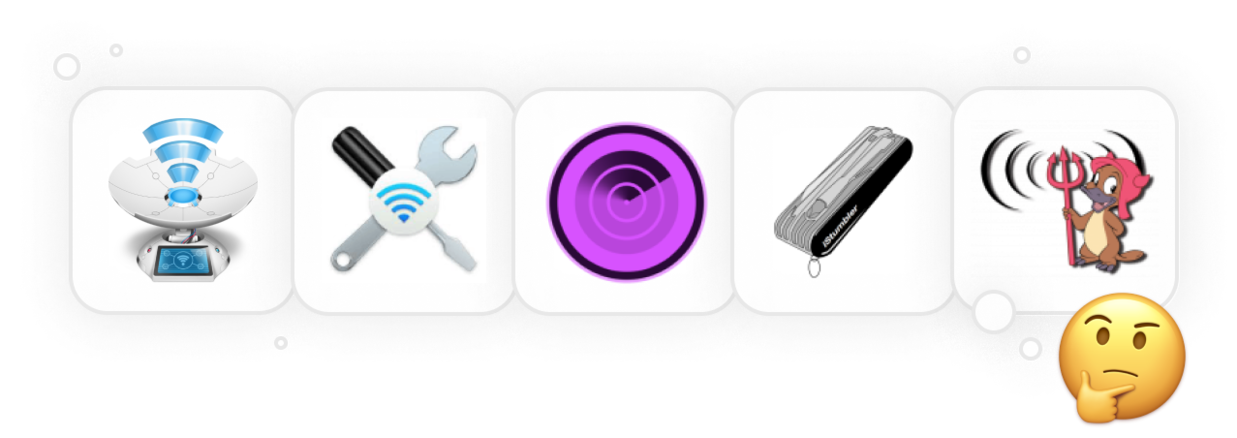
NetSpot无论是作为一款WiFi信道扫描仪应用还是一款WiFi勘测工具,其表现同样出色。NetSpot的功能突出表现在其三大运行模式:检查模式,勘测模式和规划模式。
-

检查模式
为你附近的WiFi网络提供实时洞察数据。
-

勘测模式
提供对WiFi网络性能的全面、基于地图的分析。
-

规划模式
使你能够模拟和规划WiFi网络的布局和覆盖范围。

激活后,NetSpot将立即分析所有附近的无线网络,收集有关它们的全部可用信息,并以直观的列表形式来显示结果。

您之后可以放大显示某一个别的网络来了解更多有关内容,或者切换到勘测模式来进行一项无线信号强度现场勘测以找到信号盲区。
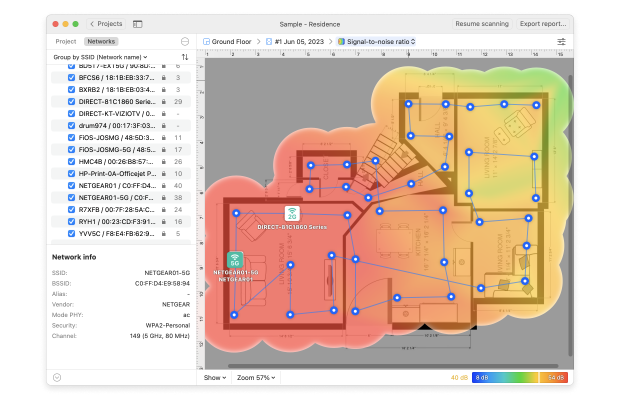
如果您正计划建立一个新网络,NetSpot的规划模式是您会发现不可或缺的工具。该模式允许您可视化接入点的布置,分析预期性能,并确保网络从一开始就优化良好。

除了拥有实用的Wi-Fi分析功能之外,NetSpot还是最容易使用的Wi-Fi分析器应用之一。这款Mac用Wi-Fi信道扫描仪的直观用户界面,使得用户轻松利用它的功能并理解所展示的信息。
从其官方网站或Mac App Store下载NetSpot免费版不用花一分钱,您可以用它快速了解您的Wi-Fi网络环境。为了解锁这款出色的无线信道扫描器所提供的更多功能,用户可以升级到NetSpot Home、PRO或Enterprise版本,且提供性价比高的终身升级服务。
-
可在Windows和macOS上运行
-
能干且易于使用
-
三种不同的操作模式
-
可以生成多种类型的热力图
-
提供一个真正有用的免费版本
-
出色的Wi-Fi规划功能
-
没有主要缺点
- 总结推荐: 获取NetSpot
集成入macOS的这款便捷WiFi分析仪工具与很多其他来自于网页和App Store的免费WiFi分析仪应用一样,都具有很多相同的功能。 这个工具名为无线诊断。

以下是如何使用macOS无线诊断来发现附近网络:
- 按住Option键。
- 在按住Option键的同时,按下菜单栏中的WiFi图标。
- 点击打开Wireless Diagnostics选项。
- 输入您的管理员密码。
- 点击Windows菜单并选择实用工具。
- 在右下角,Wireless Diagnostics将显示推荐的信道。
现在你知道了如何使用无线诊断工具在Mac上运行网络诊断,你还应该知道该工具会自动生成一个Wi-Fi诊断文件并将其保存在/var/tmp文件夹中。你可以使用这个文件来了解更多关于你的无线网络和你所在地区可用的其他网络的信息,或者你可以把它发给你的网络管理员,让他们看一看。
无线诊断Mac工具包含在无线诊断工具中,可以从无线诊断菜单栏中的窗口菜单打开。它们包括一个数据包嗅探器和一个实时性能监控工具,这只是一些使这款谦虚的Mac无线信道扫描仪如此有用的工具的例子。
-
完全免费
-
集成到macOS
-
可以生成Wi-Fi诊断文件
-
附带有数据包嗅探器和其他工具
-
不直观易用
-
仅适用于macOS
WiFi Scanner(WiFi扫描仪)可以扫描周围的网络并提供用于故障排除目的的至关重要的WiFi信息。该应用使得用户可通过自定义过滤器选项来缩小结果的范围,它可以绘制2.4 GHz和5 GHz信道图以显示WiFi信道的重叠情况,甚至还包括方便的速度测试功能,这样您就可以测试您所在的不同区域内的网络表现。
您使用WiFi Scanner(WiFi扫描仪)收集的信息可以导出CSV文件,便于与其他人分享。

除了上述功能之外,Wi-Fi Scanner 还包括一个 IP 扫描器,能够检测连接到你的 Wi-Fi 网络的未知设备。当处理因所谓的 Wi-Fi 寄生虫引起的网络减速时,这个功能非常有用,这些未授权用户连接到你的 Wi-Fi 网络以消耗你的带宽。
总的来说,Wi-Fi Scanner 是一个多功能的工具,适用于那些想要优化他们的 Wi-Fi 网络的人。我们只希望它能便宜一些,更新得更频繁。
-
清洁、直观的界面
-
提供全面的功能范围
-
可以生成HTML格式的摘要报告
-
支持Wi-Fi速度测试
-
已超过一年未更新
-
成本几乎$100
除了WiFi网络以外,IStumbler还能够找到蓝牙设备和Bonjour服务。该应用同时支持2.4 GHz频段以及日渐流行的5 GHz频段。
与许多其他类似产品不同,iStumbler支持Oscium的WiPry 5x Wi-Fi频谱分析仪,这是一款专业级双频段频谱分析仪,旨在为您提供关于无线环境的最详细和准确的信息。

与很多其他WiFi分析仪应用不同,iStumbler并不是免费的。用户需要支付$9.99才能在自己所拥有的全部计算机上使用iStumbler,您可以在商店或就在应用内购买您的许可。
-
可以发现蓝牙设备和Bonjour服务
-
便宜
-
支持Oscium的WiPry 5x Wi-Fi频谱分析仪
-
最新版本无法在macOS Monterey及更新的系统上启动
-
自2017年以来未更新
KisMAC是一款适用于macOS的免费开源的无线分析和安全审查工具。它建立在原始的KisMac的基础之上,原始版是由Michael Rossberg和Geoffrey Kruse开发的。

这款多功能工具可用于多种用途,从侦测隐藏网络到评估无线安全都行。它最值得注意的功能之一是能够使用GPS数据准确记录访问点的确切位置。
不幸的是,KisMAC的最新版本(版本0.3.3)发布于2011年,这个开源项目不再维护。尽管如此,你仍然可以在Mac OS 10.9 — 10.12(仅限64位)上无问题运行Mac Wi-Fi频道扫描器。
-
自由且开源
-
支持GPS映射
-
可以收集所有基本的Wi-Fi信息
-
不再维护
-
仅支持64位版本的Mac OS 10.9 — 10.12
如何在Mac上更改Wi-Fi频道
学习如何更改路由器上的Wi-Fi频道可以帮助你避免互联网减速和其他潜在的Wi-Fi问题,而且这不会花费你超过10分钟的时间。以下是你需要做的:
确定最合适的Wi-Fi频道
在您更改路由器设置之前,您需要使用Mac频道扫描器如NetSpot找到最佳的Wi-Fi频道(点击此处访问安卓最佳Wi-Fi频道扫描器)
凭借其侦察员模式,NetSpot使寻找最合适的Wi-Fi频道变得轻而易举。
在此模式下,NetSpot收集周围Wi-Fi网络的每一项细节,包括它们的频道。您可以使用此信息来确定哪个频道的使用最少,那么就是您应该配置路由器使用的频道。

以下是它的工作原理:
- 在您的Mac上安装NetSpot。
- 从应用程序文件夹中启动无线频道扫描仪软件。
- 让NetSpot花几分钟时间来发现和分析附近的Wi-Fi网络。
- 扫描完成后,按频道对发现的Wi-Fi网络进行排序。这将提供周围通道使用情况的更清晰视图。
- 关注不重叠的频道(1、6和11)并确定哪个频道的使用最少。这些频道是首选,因为它们不会相互干扰。
要可视化不同频道上检测到的网络的强度,您可以点击左上角的信号强度和噪声图表按钮,然后切换到2.4 GHz频道或5 GHz频道标签,这将提供频道使用情况的图形表示。

登录到您的路由器的管理员界面
一旦您知道了您所在地区最合适的Wi-Fi频道,就是时候让您的路由器使用它了。要做到这一点,您需要登录到它的管理界面。在大多数情况下,可以通过在您的网页浏览器中输入以下IP地址之一来访问界面:
- 192.168.1.1
- 192.168.0.1
- 10.0.1.1
- 10.0.0.1
- 10.0.0.138
如果这些地址都无法使用,我们建议您查阅路由器的手册或直接咨询制造商。
很可能您会被要求输入管理员登录信息以访问界面。如果您没有更改过,默认使用“admin”作为登录名和密码应该可以正常工作。其他常见的路由器密码包括12345、root和default。

更改Wi-Fi频道并重启您的路由器
假设您已经能够登录到路由器的管理员界面,现在可以导航到无线设置部分并更改您的Wi-Fi信道。有时,更改Wi-Fi信道的选项隐藏在高级设置下,因此如果您找不到,也请确保在那里查看。

在保存新设置后,您的路由器很可能需要重新启动。不用担心:您不需要重新连接您的设备。只有在您更改了 Wi-Fi 网络的名称或用来保护它的密码时,您才需要这么做。
什么是信道重叠以及哪一款WiFi信道分析仪可以检测到它?
无线网络在三个主要频率范围内运作:2.4 GHz、5 GHz 和 6 GHz。每一个频段又分为若干信道以最大限度地降低干扰和网络堵塞。从这一方面来说,WiFi信道就像是车道一样。就像相比双车道,多车道可以承载更多的交通流量一样,WiFi信道使更多用户得以同时获得最大的下载和上传速度。
部分 Wi-Fi 信道分析仪和 Wi-Fi 信道扫描仪应用相比其他同类产品的稳定性更高
在大多数国家,2.4 GHz的频段,这是最常使用的短程频段,被分成了13个信道,它们的信道间距是5 MHz。在北美,2.4 GHz频段仅被分成了11个信道,但是WiFi信道宽度与世界其他国家是一致的。
由于2.4 GHz频谱上的每个信道的宽度都是20 MHz,而且信道间距只有5 MHz,所以只有3个信道不会与任何其他信道发生重叠:1, 6, 和 11。这一点很重要,因为WiFi信道重叠是发生干扰和造成性能表现降级的常见原因。

5 GHz 频段是无线电频谱中另一个广泛使用的部分,提供更快的数据传输速率、更少的干扰以及更多的可用频道,但与 2.4 GHz 相比牺牲了一些传输距离。现代 Wi-Fi 路由器通常可以同时利用 2.4 GHz 和 5 GHz 频段,以结合它们各自的优点。
许多 Wi-Fi 路由器仍然不能在 6 GHz 频段上运作,这是无线电频谱中的一个较新添加,由 802.11ax 标准引入。6 GHz 频率范围的主要优势是其速度和容量。目前,支持这一最新频段的路由器仍然昂贵,但随着时间的推移,保证会变得更加实惠。
大多数WiFi信道分析仪和SSID分析仪应用可以检测到WiFi网络是在哪个信道上运行的并且在图表中画出所有附近的网络以表明哪些信道的使用率最低。但是,部分WiFi信道分析仪和WiFi信道扫描仪应用相比其他同类产品的稳定性更高,同时还可能伴随有独一无二的功能,使得WiFi网络的优化变得更加容易。
结语
有很多应用程序可以让你在Mac上扫描Wi-Fi频道,但NetSpot以其卓越性能脱颖而出(我们也认为它是Windows平台上最好的Wi-Fi频道扫描器之一)借助它,你可以快速而轻松地找到最适合你网络的Wi-Fi频道,并解决其他一些负面影响你体验的问题。
macOS最佳Wi-Fi信道扫描应用 — 常见问题解答
通过使用可靠的Wi-Fi信道分析器,人们可以弄清楚周围的网络都使用哪些信道 — 应该有一种方法可以在图表上显示所有附近的网络,这样信道重叠就一目了然了。
通过可靠的无线频道扫描工具,如NetSpot,您可以轻松查看您所在区域的无线网络运行在哪些频道上,并决定哪个Wi-Fi频道对您的网络来说是最佳的。这可以帮助您避免频道重叠,获得更稳定的覆盖。
我们推荐以下应用程序作为最佳Mac Wi-Fi信道扫描工具:
- NetSpot
- 无线诊断
- Wi-Fi 扫描仪
- iStumbler
- KisMAC
您可以使用集成在macOS中的无线诊断工具,它具有与您可以从App Store下载的一些免费Wi-Fi分析器相似的功能。
在键盘上按住Option键,同时点击菜单栏中的Wi-Fi图标。
点击打开无线诊断选项。
如果被要求,请输入管理员密码。
无线诊断将告诉您一切是否运行正常,并提供将报告保存到文件的选项。
您可以使用像NetSpot这样的Wi-Fi频道扫描器应用来发现最佳的Wi-Fi频道。其发现模式会自动收集有关周围网络的信息,使得查看哪些频道使用最少变得简单。
您可以使用内置的Wi-Fi分析工具“无线诊断”来扫描Wi-Fi频道,也可以下载第三方Wi-Fi频道扫描器。我们推荐后一种选择,因为第三方Wi-Fi频道扫描器配备了许多有用的功能,并且至少在某些情况下,使用起来更加容易。
要在您的 Mac 上更改 Wi-Fi 频道,您需要打开您选择的网络浏览器,例如 Safari,登录到路由器的管理界面,并从管理界面的无线设置部分打包一个新的频道。





像NetSpot这样的无线信道扫描仪能够立即扫描您的区域内的全部无线网络